Propaganda
Sua A barra de tarefas do Windows 10 tem um novo recurso Os melhores novos recursos do Windows 10 na atualização de maio de 2019Aqui estão todos os melhores novos recursos das atualizações mais recentes para o Windows 10. consulte Mais informação : My People permite que você se comunique com seus contatos diretamente da barra de tarefas. Esse recurso mescla várias plataformas, como e-mail e Skype, em uma única experiência de comunicação contínua.
Vamos mostrar a você como configurar o My People, organizar seus contatos e fixar pessoas em sua barra de tarefas para que você possa começar a bater papo em um piscar de olhos.
Por favor, certifique-se de compartilhar suas experiências com Meu povo nos comentários abaixo.
Habilitar meu pessoal
O recurso My People vem incluído como um novo cenário na atualização de criadores de outono 9 novos recursos de configurações na atualização do Windows 10 Fall CreatorsO aplicativo Configurações parece mudar toda vez que você o usa? Mostraremos os recursos mais importantes que você pode ter perdido desde a última atualização do Windows 10! consulte Mais informação .
Para verificar se você está usando a versão correta do Windows 10, pressione Tecla Windows + I e navegue para Sistema> Sobre. Sua Versão número deveria ser 1709 ou mais alto.
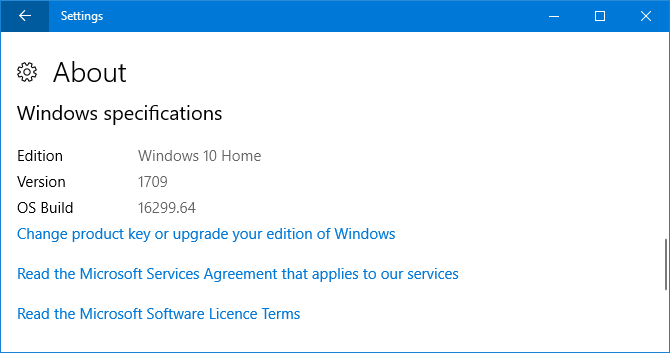
Se você não tiver a versão certa, confira nosso guia sobre como fazer upgrade Como (não) atualizar para a versão mais recente do Windows 10A atualização do Windows 10 de outubro de 2018 será lançada em breve. Se você deseja atualizar o recurso mais recente agora ou esperar, nós mostramos como. consulte Mais informação . No entanto, lembre-se de que a Microsoft tenta fornecer a atualização quando sabe que seu sistema é compatível, portanto, você poderá ter problemas se forçá-la.
Depois de ter a atualização dos criadores de outono, você verá que o ícone My People aparece à direita da barra de tarefas, representado pelas duas figuras. Se você não vê, clique com o botão direito um espaço vazio na barra de tarefas e marque Mostrar botão de pessoas.
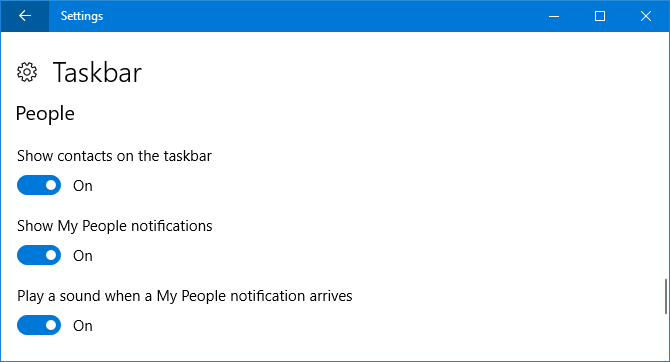
Você também pode ativá-lo por meio do menu Configurações. pressione Tecla Windows + I, navegar para Personalização> Barra de Tarefas, e slide Mostrar contatos na barra de tarefas para Sobre. Aqui você também pode personalizar para Mostrar notificações do My People e Tocar um som quando uma notificação do My People chegar.
Conecte suas contas
Clique no ícone My People e você verá que ele está dividido entre Pessoas e Apps guias. Para começar, clique Apps.
Pronto para usar, o My People oferece suporte aos aplicativos People, Skype e Mail. Se você tiver outros aplicativos compatíveis instalados, eles também aparecerão aqui. A lista é limitada porque o recurso é novo, mas esperamos que os desenvolvedores comecem a suportá-lo em um futuro próximo.

Você pode descobrir que alguns aplicativos já estão listados como Conectado se você os configurou separadamente anteriormente. Seus contatos desses serão integrados ao Meu Pessoal. Não se esqueça de que o próprio aplicativo People oferece suporte a recursos como integração de contatos do Gmail e do Outlook.
Um aplicativo desconectado será exibido Clique para conectar este aplicativo. Faça exatamente isso, siga o assistente (o Skype solicitará que você se conecte, por exemplo), e seus contatos desse aplicativo aparecerão em My People.
Fixar contatos na barra de tarefas
Você pode fixar até três de seus contatos na barra de tarefas. Todos os outros contatos fixados irão então transbordar para uma lista no My People.
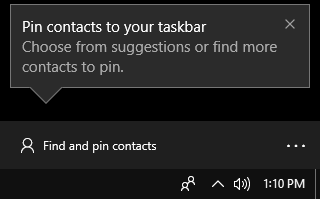
Para começar, clique Encontrar e marcar contatos. Seus contatos de todos os aplicativos serão listados aqui, classificados em ordem alfabética. Encontre alguém rapidamente usando o Procurar campo. Depois de selecionados, eles serão automaticamente fixados na barra de tarefas ao lado do ícone Minhas pessoas.
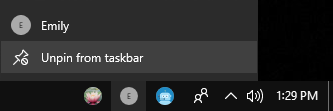
Para remover um contato que você fixou na barra de tarefas, basta clique com o botão direito o ícone deles e clique Desafixar da barra de tarefas. Eles serão substituídos automaticamente por outro contato se você fixou mais de três anteriormente.
Adicionar e combinar contatos
Se você não encontrar alguém na sua lista, poderá adicioná-lo facilmente aos seus contatos. Clique no três pontos horizontais e selecione Novo contato. Você será solicitado a selecionar uma conta padrão para salvar novos contatos, como Microsoft ou Gmail, mas você pode alterar isso sempre que adicionar um contato.
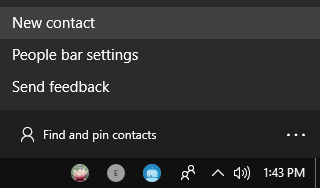
Insira todos os detalhes, como Nome, Celular, e O email. Se você não adicionar uma foto, essa pessoa será representada por sua inicial. Clique Salve quando terminar.
Você pode descobrir que alguns de seus contatos estão duplicados no Encontrar e marcar contatos Lista. Isso acontecerá se você salvá-los em serviços diferentes com nomes diferentes. Você pode combinar esses contatos para que apareçam como uma única entrada.
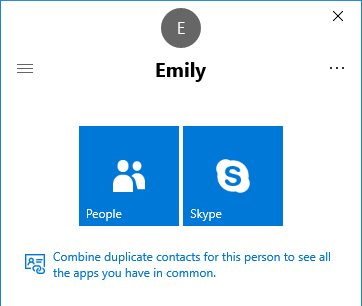
Para fazer isso, encontre a pessoa em sua lista Minhas pessoas, clique nela e selecione Combine contatos duplicados para esta pessoa para ver todos os aplicativos que você tem em comum.
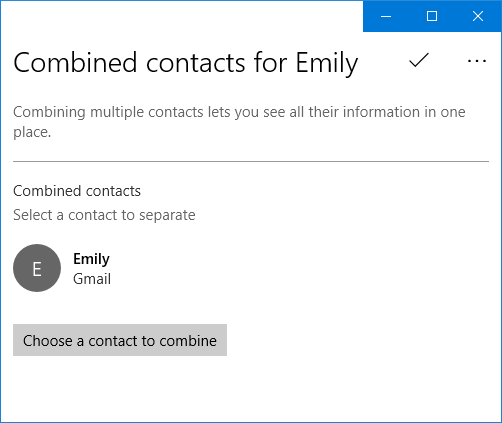
Isso abrirá uma nova janela. Se um contato semelhante foi detectado automaticamente, você pode clicar nele na lista sugerida para combiná-lo. Caso contrário, clique Escolha um contato para combinar e selecione o contato na lista.
Usando meu pessoal
Agora que você tem sua lista de contatos em forma e as pessoas fixadas em sua barra de tarefas, é hora de realmente fazer uso dela.
Clique no ícone de alguém e selecione o aplicativo que deseja usar para se comunicar com essa pessoa. Por exemplo, clique em Correspondência para e-mail ou Skype para conversar lá. Meu pessoal se lembrará de sua preferência, mas você pode mudar clicando no ícone de hambúrguer (três linhas horizontais).

Você pode Clique e arraste na barra de título da janela de bate-papo para movê-la para qualquer lugar da tela. Os três pontos horizontais darão a você mais algumas opções, como Editar Contato ou abrir o aplicativo completo em vez de usar o My People.
O benefício do My People é que você pode bater papo com seus contatos em vários aplicativos com apenas alguns cliques. Por exemplo, com o Skype você pode enviar e receber mensagens e arquivos, iniciar chamadas e muito mais. Um recurso divertido do Skype é que se alguém te envia um emoji Digite emojis da maneira mais fácil no Windows 10 com o painel de emojiVocê sabia que o Windows 10 agora tem um painel de emoji que permite inserir o emoji perfeito a qualquer momento? Veja como usá-lo e desabilite-o se você odiar. consulte Mais informação em seguida, ele aparecerá acima do ícone da pessoa em sua barra de tarefas, grande e animado.
Recurso em andamento
Ainda é cedo para o Meu povo. Esperamos que a Microsoft continue a adicionar recursos e que os desenvolvedores terceirizados integrem o suporte a ele em seus aplicativos. Seria ótimo ver coisas como WhatsApp, Telegram, Twitter e Facebook disponíveis aqui.
Se você está procurando mais maneiras de obter o máximo da sua barra de tarefas, confira nosso ajustes avançados da barra de tarefas para Windows 10 6 ajustes avançados da barra de tarefas para Windows 10O Windows 10 trouxe muitas mudanças e a barra de tarefas não foi poupada. Ainda assim, muitos pequenos ajustes podem melhorar sua experiência. Mostraremos como você pode personalizá-lo com perfeição. consulte Mais informação e a guia final de personalização da barra de tarefas do Windows 10 Personalização da barra de tarefas do Windows 10: o guia completoVeja como personalizar a barra de tarefas do Windows 10 com configurações integradas, truques úteis e software de terceiros. consulte Mais informação .
Qual é a sua parte favorita do recurso My People? Existe algo que você espera que a Microsoft acrescente a ele?
Joe nasceu com um teclado nas mãos e imediatamente começou a escrever sobre tecnologia. Ele agora é um escritor freelance em tempo integral. Pergunte-me sobre o Loom.